Errore 1079: l'account specificato per questo servizio è diverso dall'account specificato per altri servizi in esecuzione nello stesso processo si verifica un errore per un servizio quando l'account utilizzato per gestire il servizio non dispone di autorizzazioni sufficienti per eseguirlo. Per i servizi Windows, l'account deve essere Servizio locale account, mentre a volte potrebbe essere impostato come Sistema locale account, che potrebbe causare questo errore. L'errore si verifica comunemente per servizi come Ora di Windows, Windows Firewall, Registro eventi di Windows, eccetera.
In questo articolo, abbiamo preso l'esempio del servizio Ora di Windows che ha riscontrato questo errore. Qualunque sia il servizio, i passaggi per correggere l'errore sono gli stessi. Quindi, se ricevi l'errore 1079 anche su qualche altro servizio, puoi eseguire i passaggi menzionati in questo articolo per risolvere il problema.
Continua a leggere per sapere come correggere facilmente l'errore Error 1079 Windows Services.
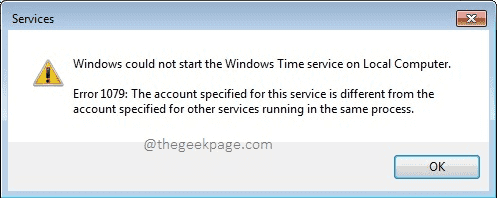
Passo 1: premere i tasti Vinci e R insieme per lanciare il Correre finestra. Digitare servizi.msc e colpisci accedere chiave.

Passo 2: Nella finestra Servizi, scorrere verso il basso e individuare il Ora di Windows servizio. Fare clic con il pulsante destro del mouse su di esso e fare clic su Proprietà opzione.

Passaggio 3: nella finestra Proprietà, assicurati di essere sul Accedere scheda.
Scegli il pulsante di opzione corrisponde a Questo profilo.
Infine, fai clic su Navigare pulsante.
Nota: puoi saltare i passaggi 4, 5 e 6 semplicemente copiando e incollando AUTORITÀ NT\LocalService nel Questo profilo casella di testo invece di sfogliare e trovare il nome dell'account.

Passaggio 4: Nel Seleziona utente finestra, fare clic su Avanzate pulsante.

Passaggio 5: Come successivo, fare clic su Trova adesso pulsante nella finestra che segue. Dai risultati della ricerca, fai doppio clic su SERVIZIO LOCALE come mostrato nello screenshot qui sotto.

Passaggio 6: Inserisci il nome dell'oggetto da selezionare campo verrà ora compilato automaticamente. Clicca sul ok pulsante.

Passaggio 7: Come successivo, lascia entrambi i Parola d'ordine campo e il Conferma password campo vuoto. Colpire il Applicare pulsante una volta fatto.

Passaggio 8: Ora vedrai una finestra di dialogo che ti dice che devi fermare e riavviare il servizio affinché le modifiche abbiano il sopravvento. Colpire il ok pulsante.
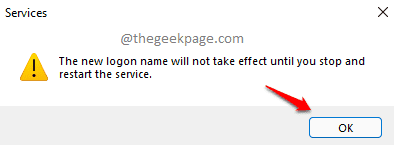
Passaggio 9: Quando torni alla scheda Accesso, fai clic su ok pulsante.

Passaggio 10: Come il prossimo, doppio click sul Ora di Windows servizio per aprire il Proprietà finestra ancora una volta.

Passaggio 11: Generale la scheda verrà aperta per te per impostazione predefinita. Clicca sul Fermare pulsante qui per interrompere il servizio.

Passaggio 12: Infine, fai clic su Inizio pulsante e poi sul ok pulsante per ricomincia il servizio.

Riavvia la tua macchina e controlla se il tuo problema è stato risolto o meno.
Nota: Se ricevi l'errore 1079 sul firewall di Windows servizio, quindi eseguire passaggi da 1 a 12 per il firewall di Windows servizio. Insieme a quello, eseguire gli stessi passaggi per Motore di filtraggio di base servizio anche se l'errore è sul servizio Windows Firewall.
Questo è tutto. L'errore 1079 non dovrebbe più disturbarti. Spero che tu abbia trovato utile l'articolo.


